chia P图安装
https://techtellectual.com/chia-plotting-guide-installing-plotman-and-mad-max-in-linux/
Chia 绘图指南:在 Linux 中安装 Plotman 和 Mad Max
Techtellectual 是一个读者支持的网站。当您通过我们网站上的链接购买时,我们可能会免费为您赚取附属佣金。了解更多
欢迎阅读我们指南的第二部分,其中介绍了 Linux 中的 Chia 绘图。随着 Mad Max 绘图仪的推出,Chia 绘图领域发生了很大变化。我们有一个单独的指南,涵盖了官方绘图仪和 Mad Max Chia 绘图仪之间的差异,我们强烈建议您看一看。
如果您还没有阅读本指南的第一部分,我们将介绍在 Linux 上安装 Chia 客户端以及设置新的或现有钱包的基础知识。Chia 客户端必须使用传统的绘图仪进行绘图,即使是像 Plotman 这样的管理器,所以你应该读一读。
但是,Mad Max 绘图仪不需要您在绘图系统上设置 CLI。在这种情况下,如果您已经在另一个系统上设置了钱包,则可以继续本指南。
步骤 01:安装驱动器
如果您刚刚设置了 Linux 系统,您的绘图 NVME 和农业 HDD 将需要安装到计算机上的特定位置。
虽然一开始可能看起来很吓人,但创建分区和安装驱动器非常简单,我们相信您在阅读本指南后将能够自己完成。
为您的农业驱动器选择文件系统
在安装驱动器之前,您需要创建一个分区。如本指南第一部分所述,如果您希望在性能和可靠性方面获得最佳结果,则选择合适的分区文件系统至关重要。
今天我们将研究两个领先的文件系统:ext4 和 NTFS。虽然这两个文件系统对于任何运行 Linux 的人来说都是可行的选择,但在选择任何一个选项之前,您必须牢记一些差异。
仅当您想在 Windows 或 Mac 系统上耕种地块时才选择 NTFS 文件系统。这是唯一支持所有三种操作系统的文件系统。这是一个很好的功能,即使您打算坚持使用 Linux,因为如果您遇到潜在问题,Windows 是一个很好的备份。
与绘图不同,耕种不会影响性能,因此您可以选择最适合您的系统。
创建硬盘分区
如果您有新驱动器,下一步是创建分区。如果您的驱动器已有分区,则可以跳过此步骤。
用于检查驱动器分区的有用实用程序是 Gparted,您可以使用以下命令安装它:
sudo apt-get install gparted
安装后,您可以从启动器启动该应用程序并将其固定到您的收藏夹以备将来使用。
您可以使用以下命令查看您的驱动器:
lsblk -f您的终端输出可能因安装的驱动器而异。这就是我们所拥有的。请注意,名为 sdn 的驱动器没有任何分区:
NAME FSTYPE LABEL UUID FSAVAIL FSUSE% MOUNTPOINT
sda
├─sda2 ntfs 2C6A7****A7718B2
├─sda3 vfat EDC8-**** 510M 0% /boot/efi
├─sda4
└─sda5 ext4 832****e-ae91-****-87af-7b4519****80 56.7G 43% /
sdb ext4 Chia_2 d1ab592b-****-4256-b38f-d90cda884dfb 9.9T 27% /mnt/chia_2
sdn
nvme0n1 btrfs 3d32e696-8079-****-949c-fcac****3891 1.8T 4% /mnt/temp_1
└─nvme0n1p1
nvme1n1 btrfs raid 4f85863f-9896-****-8aae-e****d037b4c 3.7T 2% /mnt/temp_2
└─nvme1n1p1
nvme2n1 btrfs raid 4f85863f-9896-****-8aae-e****d037b4c
└─nvme2n1p1 我们的驱动器现在位于 /dev/sdX(本例中为 sdn)。在 GParted 中检查驱动器:
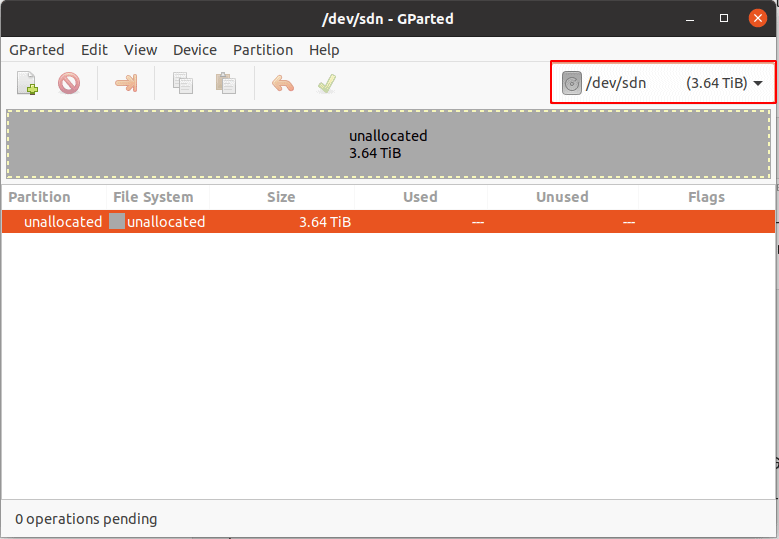
我们看到没有分配任何分区。您可以通过单击右上角的框并选择一个驱动器来检查不同的驱动器。一个有分区的硬盘会是这样的:
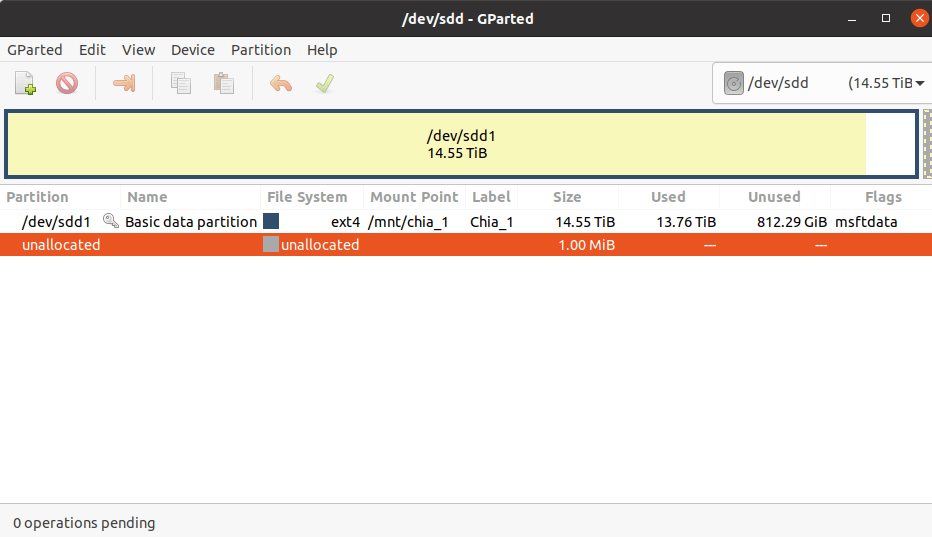
要创建一个 NTFS 分区,我们需要使用 GParted 来创建一个新的分区。右键单击并选择“新建”选项。您现在将看到以下窗口:
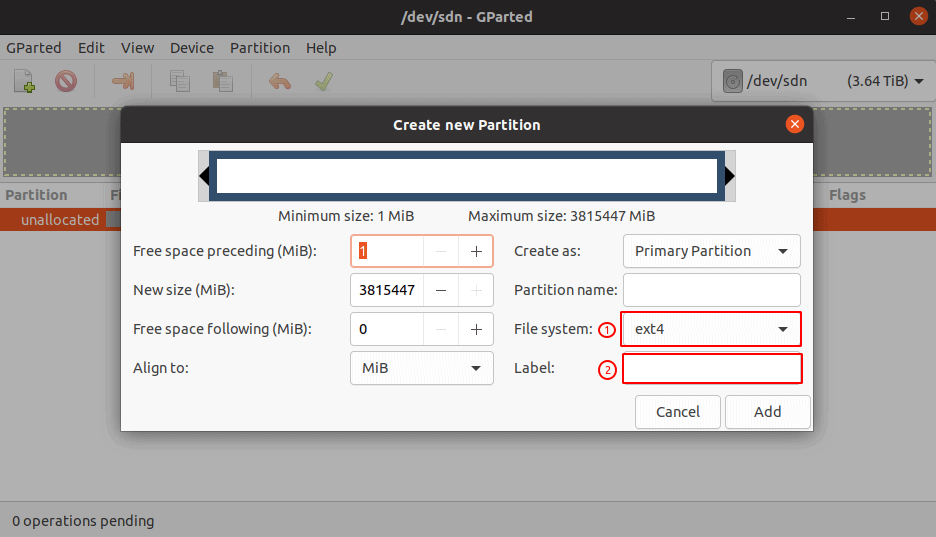
选择文件系统下拉菜单并选择 ntfs 作为选项。添加标签 Chia_n 以更好地跨操作系统识别您的驱动器。将分区命名为相同的。您的最终屏幕应如下所示:
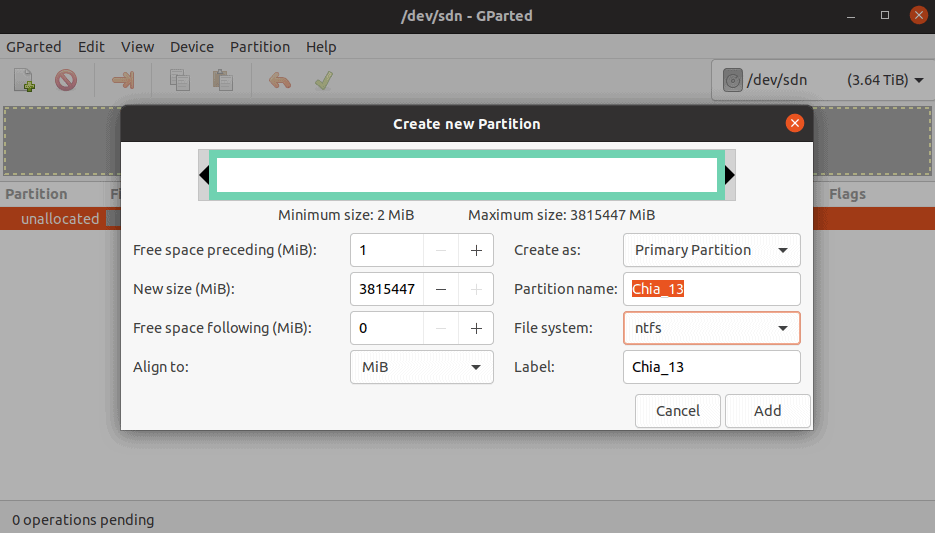
现在单击添加。在您选择顶部的“Apply all Operations”勾选标记之前,GParted 不会应用更改。验证并选择它。
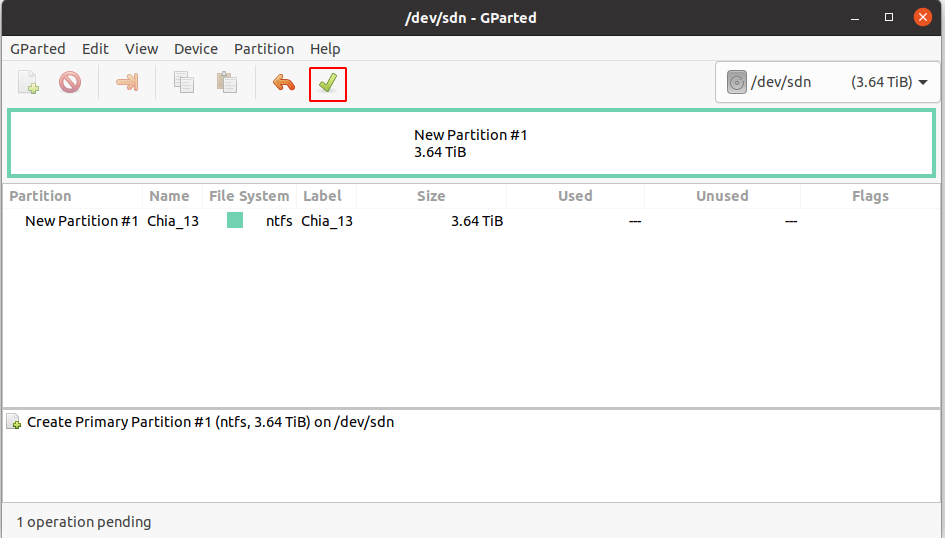
您现在有了一个 NTFS 格式的硬盘分区。输入命令:
lsblk -f并且您应该获得新格式化驱动器的以下数据:
NAME FSTYPE LABEL UUID FSAVAIL FSUSE% MOUNTPOINT
sdn
└─sdn1 ntfs-3g Chia_13 afe7f****-9***-****-9220-****252***ea 您会注意到,挂载点是空白的。Linux 系统不会自动为您安装驱动器,因此您必须手动安装它。从上面的数据中获取 UUID。您将需要它来添加到您的 fstab 文件。
为你的硬盘分区创建挂载点,最好在mnt目录下:
sudo mkdir /mnt/chia_n确保将 n 替换为您的驱动器编号。
使用您喜欢的文本编辑器打开 /etc/fstab 文件。我们正在使用纳米:
nano /etc/fstab请谨慎行事,因为错误的修改可能会破坏您现有的 Linux 安装!在文件的最后一行,添加以下条目:
UUID=Your-UUID-here /mnt/chia_n ntfs-3g permissions,defaults 0 2替换为适当的 UUID 和分区名称。完成后,保存文件并重新启动系统。
您现在应该能够识别您的新分区。您还需要通过以下命令授予对绘图目录的读取、写入和执行权限:
sudo chmod 777 /mnt/chia_n您现在有了一个全新的驱动器来存储您的绘图。让我们继续下一步,在这里我们将安装 Mad Max 绘图仪(可选)和 Plotman 绘图管理器。
步骤 02:安装 Mad Max 和 Plotman
在开始安装之前,需要通过 plotnft 命令或通过 GUI 生成矿池合约地址才能继续。如果您已经有了地址,则可以跳过下一步。
生成用于绘图的矿池合约地址
从 Chia 1.2.0 开始,您可以生成便携式地块以加入官方矿池来种植 Chia。除非您打算单独耕种,否则必须从 OG 地块切换到新地块。
首先,确保将您的 Chia CLI 和 GUI 升级到最新版本:
cd chia-blockchain
. ./activate
chia stop -d all
deactivate
git fetch
git checkout latest
git reset --hard FETCH_HEAD --recurse-submodules
# If you get RELEASE.dev0 then delete the package-lock.json in chia-blockchain-gui and install.sh again
git status
# git status should say "nothing to commit, working tree clean",
# if you have uncommitted changes, RELEASE.dev0 will be reported.
sh install.sh
. ./activate
chia init
# The GUI requires you have Ubuntu Desktop or a similar windowing system installed.
# You can not install and run the GUI as root
cd chia-blockchain-gui
git fetch
cd ..
chmod +x ./install-gui.sh
./install-gui.sh
cd chia-blockchain-gui
npm run electron &
完成后,如果您的钱包余额为零,请转到https://faucet.chia.net/ ,这样您就有足够的 Chia 来为合约提供资金。
确保您的 Chia 钱包与区块链同步。确保您的安装在所有已安装的计算机上至少更新到 1.2.0。
同步后,如果要创建本地绘图,请运行以下命令:
chia plotnft create -s local
您稍后可以通过打开 GUI 并前往池部分来加入池,您可以在其中添加以 https:// 开头的池地址。
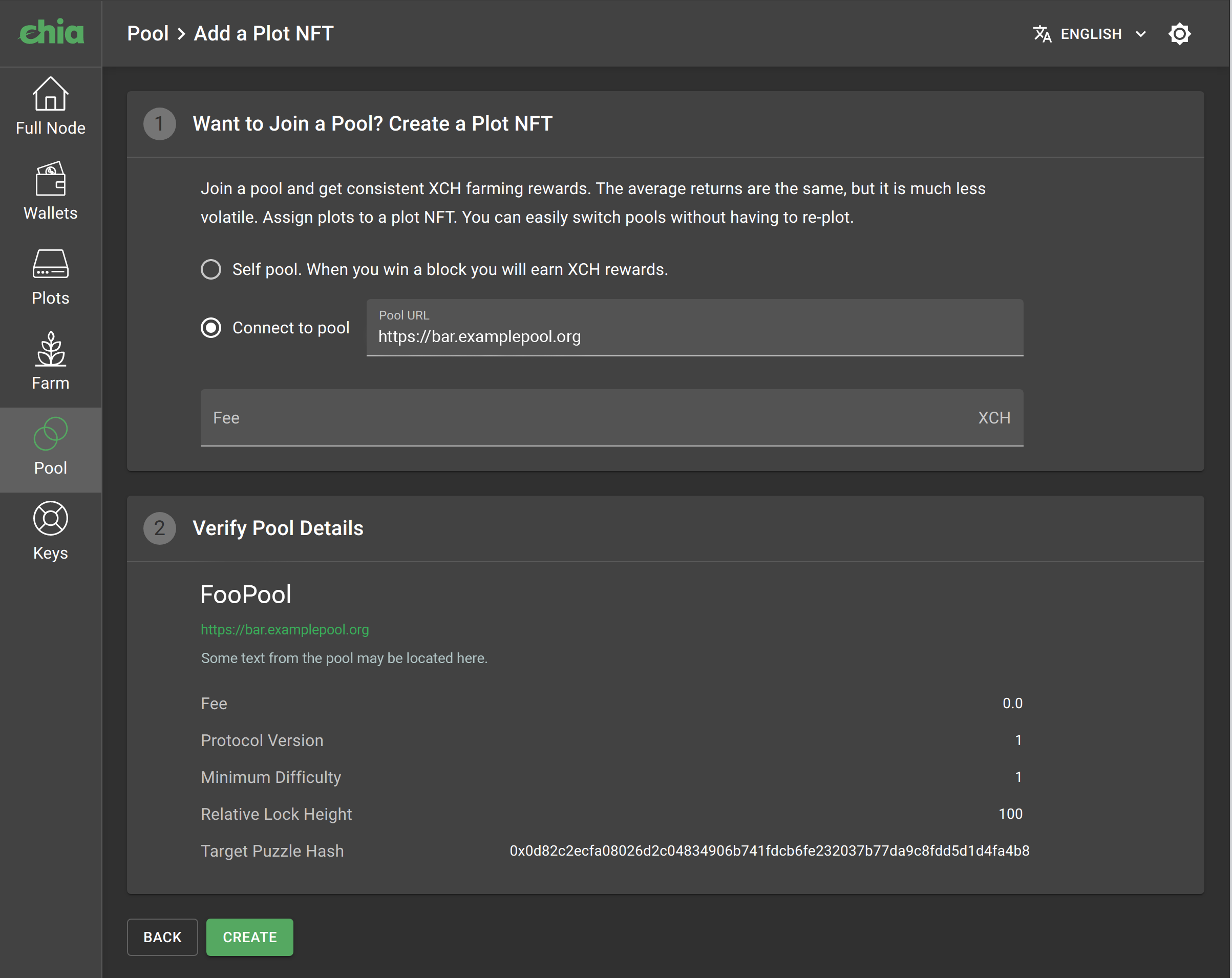 图片学分;嘉
图片学分;嘉
如果您已经决定了您的选择池,那么您可以运行以下命令:
chia plotnft create -s pool -u https://bar.examplepool.org
您现在可以开始绘图了。等到你的 plot NFT 在区块链上得到确认并运行命令:
chia plotnft show您的矿池合约地址应以 xch 开头,紧接在以下行之后:
P2 singleton address (pool contract address for plotting): xch*******您现在可以安装绘图仪了。
安装 Mad Max(如果使用传统绘图仪则跳过)
如果您通读了我们比较 Mad Mad 和标准Chia 绘图仪的文章,您就会缩小哪个更适合您的硬件的范围。
如果 Mad Max 绘图仪是您的选择,或者您想对其进行测试,我们提供了本指南,其中涵盖了安装过程和其他步骤,例如 RAID 和 ramdisk 配置。
创建 NVMe RAID 阵列或 ramdisk
当临时驱动器是 RAID0 中的 ramdisk 或 NVMe SSD 等高速存储时,Mad Max 性能最佳。Mad Max Github上列出了临时驱动器的规格,temp1 为 220 GiB,tmp2 为 110GiB,合并后为 256GiB。
考虑到您需要一些 RAM 来运行系统,支持 ramdisk 所需的最小 RAM 量是 128GB。在这种情况下,另一个驱动器需要是 temp1 驱动器。
另一种选择是将一个 SSD 用于 temp1,将多个低容量 NVMes 的 RAID 阵列用作 temp2。在我们的 Chia 绘图和农场主板购买指南中,您可以了解有关每个主板的最佳配置的更多信息。
要从 NVMe 驱动器制作 RAID 阵列,您需要先安装它们。与 HDD 不同,我们将使用 mkfs 命令直接对 RAID 阵列进行分区和添加驱动器。您可以使用lsblk -f命令识别特定的 NVMe 驱动器和大小。
sudo mkfs.btrfs -f -d raid0 -m raid0 /dev/nvme0n1 /dev/nvme2n1 #add more nvmes here
sudo mkdir /mnt/temp_1
sudo mount -t btrfs -o ssd,nodatacow,discard=async,noatime /dev/nvme0n1 /mnt/temp_1
sudo chmod 777 /mnt/temp_1确保使用类似的命令格式化和装载您的 temp2 SSD:
sudo mkfs.btrfs /dev/nvme3n1
sudo mkdir /mnt/temp_2
sudo mount -t btrfs -o ssd,nodatacow,discard=async,noatime /dev/nvme3n1 /mnt/temp_2
sudo chmod 777 /mnt/temp_2或者,您可以为您的 temp2 驱动器创建并安装您的 ramdisk(至少需要 128GB RAM):
sudo mkdir /mnt/temp_2
sudo chmod 777 /mnt/temp_2
sudo mount -t tmpfs -o size=110G myramdisk /mnt/temp_2
tmpfs /mnt/temp_2 tmpfs nodev,nosuid,noexec,nodiratime,size=110G 0 0您现在已经完成了两个临时驱动器的设置。我们现在可以继续安装和设置 Mad Max 绘图仪。
cd ~
sudo apt install -y libsodium-dev cmake g++ git build-essential
# Checkout the source and install
git clone https://github.com/madMAx43v3r/chia-plotter.git
cd chia-plotter
git submodule update --init
./make_devel.sh
./build/chia_plot --help
设置完成后,您可以使用以下命令直接开始绘图:
./build/chia_plot -n <plot count> -r <threads> -u 128 -t /mnt/temp_1/ -2 /mnt/temp_2/ -d /mnt/chia_n/ -c <pool contract address> -f <farmer public key>您可以从命令中获取 farmer 键的值:
chia keys show您可以前往Foxypool 的 plot planner,您可以在其中添加您硬盘的可用空间(以 TB 为单位)并获得 n 的值。
如果你想更精细地控制你的绘图或更喜欢传统的 Chia 绘图仪,那么像 Plotman 这样的绘图管理器是你最好的选择。我们将在下一节介绍它的安装。
安装 Plotman
Plotman 安装非常简单,但对其进行微调,尤其是使用传统绘图仪,要获得最佳绘图性能可能相当耗时。
Plotman Github非常全面,是一个很好的起点。如果您需要更多资源,Chia subreddit是一个很好的起点。
cd ~
cd chia-blockchain
. ./activate
pip install --force-reinstall git+https://github.com/ericaltendorf/plotman@main
Plotman 的主要配置选项位于其配置文件中,您可以通过以下方式找到该文件:
plotman config path您可以在您喜欢的文本编辑器中打开并查看它:
nano /path/to/config完成后,您可以使用以下命令启动 plotman:
plotman interactive这就是关于使用 Mad Max 绘图仪和 Plotman 设置您的 Linux 安装的广泛指南。如果您觉得有帮助,请分享它,以便更多人可以轻松设置他们的 Chia 绘图仪。
如果您想了解有关最新技术的更多信息、需要购买建议或想阅读更多有用的指南,请随时为我们的主页添加书签。如果你支持我们,请送一些 Chia 到xch16e06etrhjnz7ukqe5qtjrzyamwhqs4rle806gqvym0r63lpxz4pqx0dq5u。
另外,如果您发现任何遗漏或不正确的地方,请联系我们;我们很乐意更新我们的文章。
chia P图安装的更多相关文章
- linux 乌班图 安装pycharm
1.通过vmware安装ubuntu系统2.安装完成后,登录ubuntu,通过普通用户 s14登录,密码redhat3.下载pycharm到ubuntu系统中 -可以通过python -m http. ...
- openresty火焰图安装
1.下载systemtap安装包并安装 从https://sourceware.org/systemtap/ftp/releases/下载最新版的systemtap.tar.gz压缩包 我安装的时候, ...
- 乌班图安装Lnmp环境
1.nginx //切到root用户 sudo su //更新源 apt-get update //安装 apt-get install nginx //安装完成后配置文件目录 cd /etc/ngi ...
- 乌班图安装redis问题
ot@DESKTOP-5382063:/usr/local/redis/redis-3.0.4# make\ > cd src && make all make[1]: Ente ...
- tools-eclipse-004-UML图安装
git:https://github.com/takezoe/amateras-modeler 下载:http://sourceforge.jp/projects/amateras/downloads ...
- Linux系统中Xampp+Bugfree安装
一.XAMPP下载安装: 1.https://www.apachefriends.org/download.html下载安装包, 因为我们是要安装到linux下面,所以下载xampp的linux版本, ...
- git学习1:git安装和配置
Git是什么?世界上最先进的分布式版本控制系统,记录了一个文本文件的每次一修改信息,比如,一篇散文,从草稿到最终出版,经历过无数次修改,修改了标点符号形成一个版本,老师帮助修改形成一个版本,同学帮忙修 ...
- win7系统如何安装SQL Server 2005
Microsoft Windows 7 旗舰版(32位) SQL Server 2005 简体中文开发板 方法/步骤 1 首先为了保证数据库的顺利安装,先启用IIS服务吧!Win7比XP好的一点是 ...
- (转)SVN 服务端、客户端安装及配置、导入导出项目
SVN服务器搭建和使用(一) Subversion是优秀的版本控制工具,其具体的的优点和详细介绍,这里就不再多说. 首先来下载和搭建SVN服务器. 现在Subversion已经迁移到apache网站上 ...
- ubuntu下安装oracle
本来打算在 redhat 下面安装了,但是没有 redhat 的盘了,就装了个 ubuntu 桌面版,结果安装起来十分费劲,主要是之前没安装过,对 oracle 的架构和配置也不太懂. 下面记录我安装 ...
随机推荐
- js中的Object.keys、array.map、groupBy、call、apply总结分享
分享几个js中的函数 Object.keys() 首先这个函数是用来干嘛的呢?是用来把一个json字符串里的key全都取出来重新整成一个数组的方法,那么这个函数怎么用呢,接下来贴出我最近碰见的用法: ...
- Activity 和 Fragment 中的视图绑定
开启视图绑定 找到 build.gradle 文件,因为有两个 build.gradle,我们要操作的是第二个: 在这个位置加上这一句话,然后点击右上角的 Sync Now 按钮更新项目: andro ...
- REDIS基础要点
简述:redis 单实例,单进程,当线程处理用户请求数据,基于内存对数据处理.Redis默认分为0-16号库,每个库互相隔离(数据不共享) 基础复习: 1,系统中的每个进程对应有一个fd,通过网卡连接 ...
- 修改文件名或文件内容编码-convmv
问题的出现 开发小伙伴把之前运行在windows server上的项目迁移到ubuntu上之后出现了中文乱码的问题,分析其原因是代码中创建文件未指定编码,所以就自动匹配了操作系统的编码,也就是从GBK ...
- 17.SpringCloud Alibaba-OSS
开通阿里云OSS https://www.aliyun.com/product/oss?spm=5176.19720258.J_3207526240.32.e93976f4xq6CZt 创建Bucke ...
- Matplotlib 网格线
我们可以使用 pyplot 中的 grid() 方法来设置图表中的网格线. grid() 方法语法格式如下: matplotlib.pyplot.grid(b=None, which='major', ...
- 【C学习笔记】day5-1 完成猜数字游戏
#include <stdio.h> #include <stdlib.h> int main() { int s = 0; srand((unsigned)time(NULL ...
- 图文并茂解释开源许可证 GPL、BSD、MIT、Mozilla、Apache和LGPL的区别?
BSD开源协议BSD开源协议是一个给于使用者很大自由的协议.基本上使用者可以"为所欲为",可以自由的使用,修改源代码,也可以将修改后的代码作为开源或者专有软件再发布. 但" ...
- Oracle备份脚本(数据泵)-Windows平台
将以下内容根据自己想要备份的库修改后保存为expdp.bat,加入到计划任务中 set NLS_LANG=AMERICAN_AMERICA.AL32UTF8set filename=%date:~0, ...
- JS 时间的获取和比较
JS获取时间 获取当前时间 var date = new Date(); 可指定某种格式来获取时间,或者将字符串转换成时间 var date = new Date("2019-09-24 T ...

